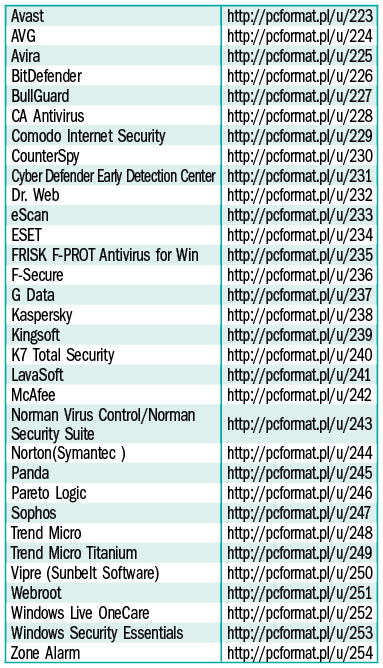Porada: Unikaj pułapek w instalatorach
Sporo programów, zwłaszcza bezpłatnych i share-
ware, podczas instalacji zmienia niektóre parametry systemu, np. modyfikuje ustawienia wyszukiwania w domyślnej przeglądarce internetowej, zmienia domyślną stronę startową, instaluje „niepostrzeżenie” niepotrzebny pasek narzędziowy czy moduł reklamowy. W wielu przypadkach informacja o instalacji dodatkowego, niepożądanego składnika jest widoczna w samym instalatorze i użytkownik może wybrać opcję rezygnacji z wymuszanego dodatku. Jak to zrobić, pokazujemy na konkretnym przykładzie w poniższym, krótkim warsztacie. W pozostałych przypadkach, kiedy np. moduły reklamowe są instalowane już bez wiedzy użytkownika, takie oprogramowanie zalicza się już do kategorii „potencjalnie niepożądanych programów” wykrywanej praktycznie przez wszystkie współczesne programy zabezpieczające klasy internet security.

Po uruchomieniu kreatora instalacji dowolnego programu uważnie przyglądaj się poszczególnym etapom instalacji. Na ilustracji widoczny jest fragment kreatora instalacji programu aTube Catcher. Przy domyślnej konfiguracji oprócz samej aplikacji w systemie zostanie zainstalowany zupełnie nieprzydatny dla polskich internautów pasek aTube Toolbar (de facto jest to dodawany do wielu programów pasek Ask Toolbar).


Oprócz tego przy braku reakcji użytkownika zmienione zostaną domyślne ustawienia przeglądarki internetowej. Aktualny mechanizm wyszukiwania (najczęściej Google) zostanie zastąpiony beznadziejnym Ask.com i strona tego serwisu zostanie ustawiona jako startowa.

Tymczasem rozwiązanie problemu jest bardzo proste, wystarczy zaznaczyć opcję Custom installation i odznaczyć pola wyboru zmieniające konfigurację przeglądarki WWW.
Jak anulować przypadkowe działania na plikach
Podczas pracy na komputerze zdarza się przypadkowe przeciągnięcie z jednego miejsca w drugie folderu pełnego plików czy nieopatrzne usunięcie pliku do kosza. Wiele plików nagle zostaje przeniesionych bądź skopiowanych nie wiadomo gdzie. Windows udostępnia banalnie prosty sposób na radzenie sobie z tego typu sytuacjami. Po przypadkowym usunięciu, przeniesieniu czy skopiowaniu plików wciśnij [Ctrl]+[Z], a pliki wrócą na swoje miejsca. W ten sposób cofniesz ostatnią operację.
Porada: Użyj deinstalatorów
Nigdy nie instaluj kilku programów zabezpieczających tej samej kategorii, np. kilku antywirusów czy kilku zapór ogniowych. Na szczęście wielu producentów komercyjnych pakietów zabezpieczających wbudowuje w swoje pakiety instalacyjne procedury chroniące przed takim błędem. Może się jednak zdarzyć, że użytkownikowi uda się mimo wszystko zainstalować nadmiarowe zabezpieczenie. Sygnatury zagrożeń wbudowane w jedno rozwiązanie antywirusowe mogą być rozpoznawane jako złośliwy kod przez inny program tej kategorii. W rezultacie zamiast większego bezpieczeństwa mamy destabilizację. Nie zawsze też istnieje możliwość odinstalowania oprogramowania zabezpieczającego z poziomu modułu Dodaj/usuń programy.
Podajemy adresy stron, z których można pobrać specjalne oprogramowanie umożliwiające odinstalowanie rozwiązań zabezpieczających, gdy informacje deinstalacyjne są uszkodzone.
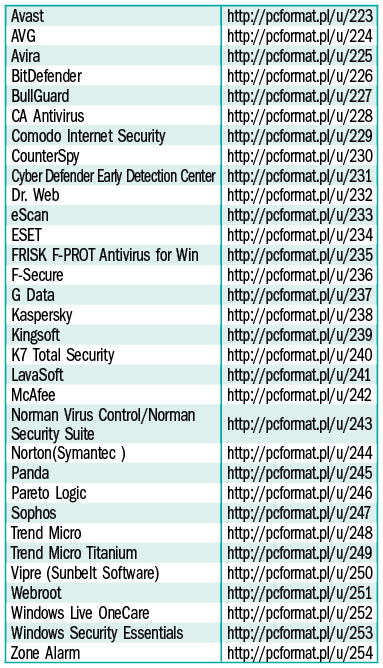
Tych procesów nigdy nie wyłączaj!
Nie próbuj optymalizować systemu, wyłączając działające w nim procesy. Pamiętaj: tzw. zabijanie procesów to ostateczność i powinno to dotyczyć wyłącznie programów, które przestały odpowiadać na twoje żądania. Poniżej lista procesów, których nigdy nie powinieneś wyłączać:
- Csrss.exe – jeden z podstawowych podsystemów Windows (client/server run-time subsystem)
- Explorer.exe – interaktywna graficzna powłoka systemu Windows
- Internat.exe – umożliwia przełączanie pomiędzy ustawieniami lokalizacji, klawiatury i języka
- Lsass.exe – zapewnia poprawne uwierzytelnienie użytkowników
- Mstask.exe – proces harmonogramu zadań
- Smss.exe – Session Manager; proces uruchamiający sesję użytkownika, nadzorujący m.in. uruchomienie procesu logowania (Winlogon.exe)
- Spoolsv.exe – zarządza zadaniami wydruku
- Svchost.exe – uniwersalny proces pełniący rolę hosta dla innych procesów uruchamianych w systemie
- Services.exe – Service Control Manager; zarządza pracą usług systemowych Windows
- System – proces systemowy związany z wątkami kodu uruchamianymi w trybie jądra
- System Idle – wskaźnik niewykorzystanego czasu procesora, nie da się go wyłączyć, poza tym przypisane mu obciążenie to właśnie ów niewykorzystany czas